
Freeter
v1.2.1官方正式版- 软件大小:46.55 MB
- 软件语言:简体中文
- 更新时间:2024-01-11
- 软件类型:国产软件 / 办公软件
- 运行环境:WinXP/2000/vista/Win7/Win8/Win10
- 软件授权:免费软件
- 官方主页:https://www.xiazai8.com
- 软件等级 :
- 软件厂商:暂无
- 介绍说明
- 下载地址
- 精品推荐
- 相关软件
- 网友评论
 Freeter最新版是一款体积小巧、功能全面实用的办公软件。Freeter最新版可以帮助用户收集工具所需要的办公工具,可以访问项目相关内容,软件能够将用户在项目中所需要的所有东西集中在一个地方,并快速、轻松地访问它们,软件是一款为那些在电脑上工作并且需要做大量重复性操作的人而设计的提高效率的软件。
Freeter最新版是一款体积小巧、功能全面实用的办公软件。Freeter最新版可以帮助用户收集工具所需要的办公工具,可以访问项目相关内容,软件能够将用户在项目中所需要的所有东西集中在一个地方,并快速、轻松地访问它们,软件是一款为那些在电脑上工作并且需要做大量重复性操作的人而设计的提高效率的软件。
软件界面
Freeter基础:当您打开Freeter时,它将显示主窗口。该窗口由以下元素组成:

1.项目切换器
使用项目开关在项目之间移动。阅读有关项目的更多信息...

2.管理项目按钮
按“管理项目”按钮以添加,编辑,删除项目。阅读有关项目的更多信息...
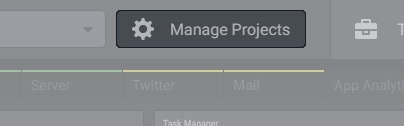
3.仪表板选项卡区域
您正在从事的项目可能包含子项目或不同的例程,例如站点开发,社交媒体传播,促销,分析等。使用仪表板选项卡可以为每个例程添加单独的仪表板,并在它们之间导航。了解有关仪表板选项卡的更多信息...

4.仪表盘区域
仪表板是您访问所有与项目相关的内容的地方。您可以通过向其添加小部件来按自己的方式自定义仪表板。进一步了解资讯主页...

5.计时器选项卡
使用“计时器”选项卡启动计时器。进一步了解计时器...

6.工具箱选项卡
使用“工具包”选项卡启动工具。进一步了解Toolkit ...
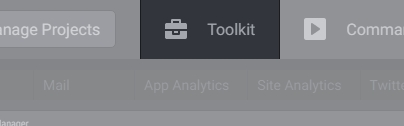
7.命令选项卡
使用“命令”选项卡在项目目录中执行命令行。阅读有关命令的更多信息...

8.网页标签
使用“网页”选项卡可以打开在处理各种项目时经常需要的普通网页。进一步了解网页...
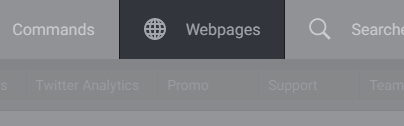
9.搜索选项卡
使用“搜索”选项卡可以通过预定义的搜索范围轻松地在网络上执行搜索。进一步了解搜寻...
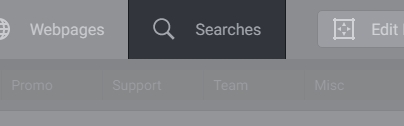
10.编辑布局按钮
按“编辑布局”按钮可以打开/关闭用于添加,编辑,移动和删除仪表板选项卡和小部件的编辑模式。
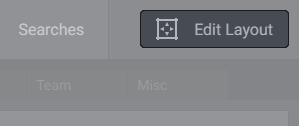
Freeter软件特色
Freeter最新版能在Trello中检查任务,以通讯或使用其他Web App
没有弗里特
单击任务栏/停靠栏上的浏览器图标以将其打开
在打开的选项卡上找到所需的Web应用程序,如果未打开,则在地址栏中输入其URL。
有弗里特
通过单击任务栏图标或按 Ctrl(Cmd)+转移+F热键。您所需的Web应用程序已在仪表板上打开。
使用编辑工具打开项目文件
没有弗里特
单击任务栏上的Finder / Explorer图标
使用Finder /资源管理器查找项目文件
双击要打开进行编辑的项目文件
有弗里特
通过单击任务栏图标或按 Ctrl(Cmd)+转移+F 热键
单击打开器按钮,它将通过您的编辑程序自动打开项目文件
执行命令行
没有弗里特
开放终端
输入命令行
有弗里特
通过单击任务栏图标或按 Ctrl(Cmd)+转移+F 热键
单击命令程序按钮,该按钮将自动执行预定义的命令行
在多个Google帐户之间切换
没有弗里特
设置每个帐户的配置文件,然后在不同的浏览器窗口中打开它们。
有弗里特
每个帐户都在其自己的网页实例中打开,您可以在同一Freeter仪表板上使用它们。
搜索Web上的单色图标
没有弗里特
单击任务栏/停靠栏上的浏览器图标以将其打开
开启Google
输入搜索查询
导航到Google图片搜索
在[工具]下拉式选单中选择[黑白]
得到结果
有弗里特
通过单击任务栏图标或按 Ctrl(Cmd)+转移+F 热键
在预配置用于搜索图标的搜索范围内键入搜索查询
得到结果
下载地址
- Pc版






















网友评论